

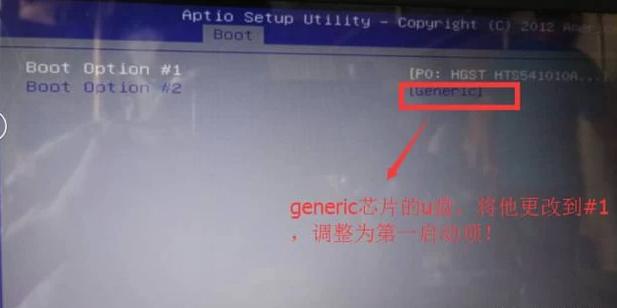
|
U盘的称呼最早来源于朗科科技生产的一种新型存储设备,名曰“优盘”,使用USB接口进行连接。U盘连接到电脑的USB接口后,U盘的资料可与电脑交换。而之后生产的类似技术的设备由于朗科已进行专利注册,而不能再称之为“优盘”,而改称“U盘”。后来,U盘这个称呼因其简单易记而因而广为人知,是移动存储设备之一。现在市面上出现了许多支持多种端口的U盘,即三通U盘(USB电脑端口、iOS苹果接口、安卓接口)。 当我们要进行重装系统的时候,我们就可以选择从U盘启动、重装系统。那么怎么设置从U盘启动呢?方法其实并不复杂,对于笔记本电脑来说,主要看品牌对应U盘启动,那华硕笔记本怎么设置u盘启动?有用户就问了,下面,小编给大家介绍华硕笔记本设置u盘启动的操作步骤。 如今为电脑安装系统,我们都流行使用U盘装系统。而使用U盘装系统,除了制作好启动U盘、系统镜像外,还需要学会设置电脑开机从U盘启动,而不同电脑,设置方法又有所不同。那么华硕笔记本怎么设置u盘启动?使用华硕笔记本不懂啊,下面,小编给大家带来了华硕笔记本设置u盘启动的图文。 华硕笔记本怎么设置u盘启动 进入启动盘的方法有两种,华硕快速启动键是esc,很多网友在使用快速启动键之后找不到u盘启动项,进入bios调整,同样看不到u盘。
设置启动示例1 进去后先找到 Hard Drive BBS Priorities 更改硬盘驱动器启动优先级设置,,进入之后,更改boot option #1为你的u盘
u盘启动示例2 然后按f10保存之后,重启电脑,然再次按快速启动键,就可以看到u盘了。
u盘示例3 另外,如果出现以下uefi启动现象,请调整为兼容模式或者使用uefi版本制作启动盘,uefi版本制作方法点我快速转到。调整兼容模式方法如下。
u盘示例4 按照错误提示,进入Security选项,找到Secure Boot Control选项,将其设置为Disabled ,在回到boot界面,将launch csm设置为enable就能解决问题!调整完成之后界面如下。
u盘启动示例5 以上就是华硕笔记本设置u盘启动的技巧。 U盘有USB接口,是USB设备。如果操作系统是WindowsXP/Vista/Win7/Linux/PrayayaQ3或是苹果系统的话,将U盘直接插到机箱前面板或后面的USB接口上,系统就会自动识别。 |
温馨提示:喜欢本站的话,请收藏一下本站!